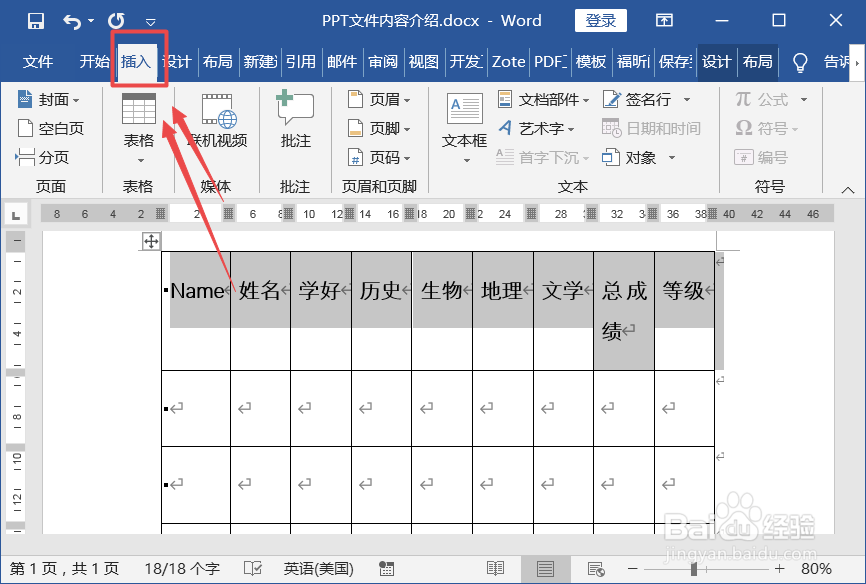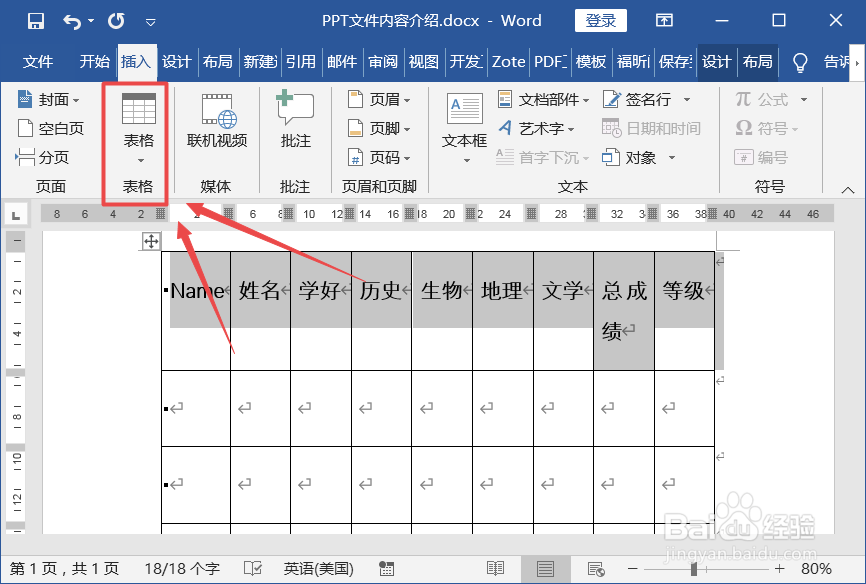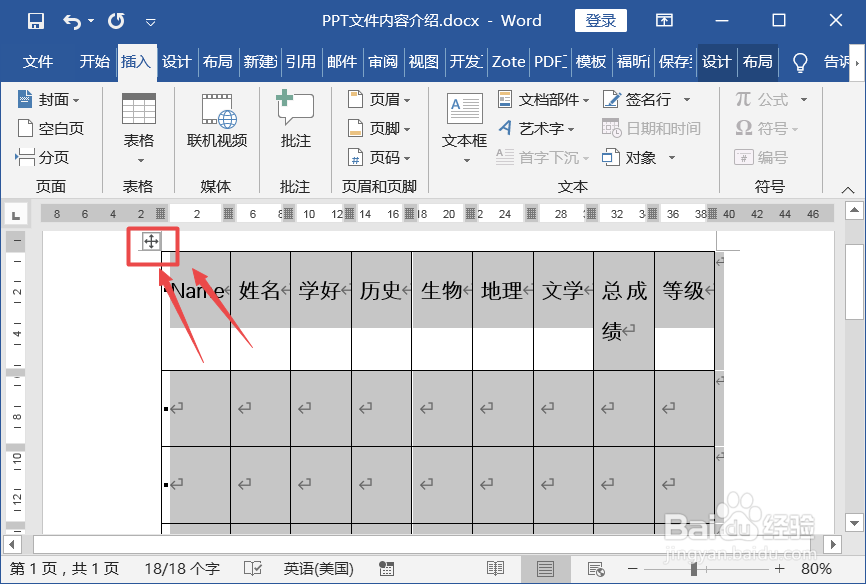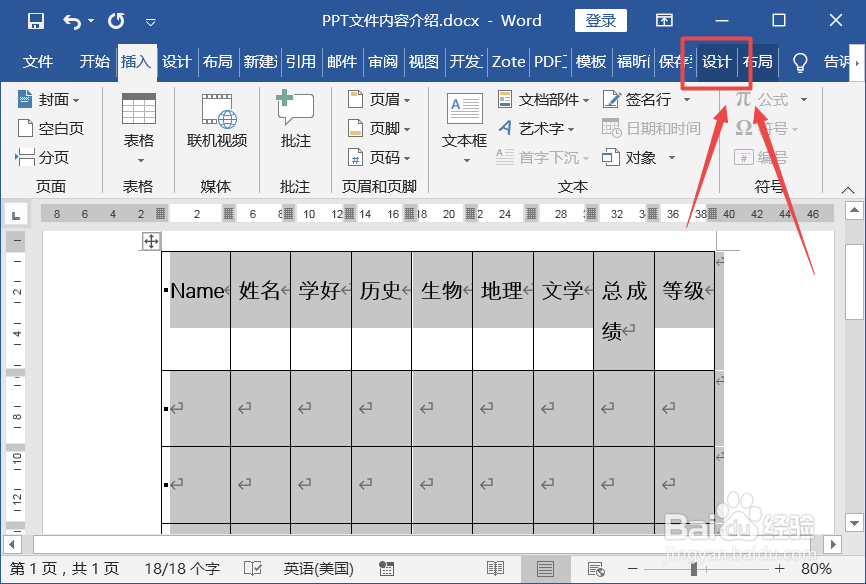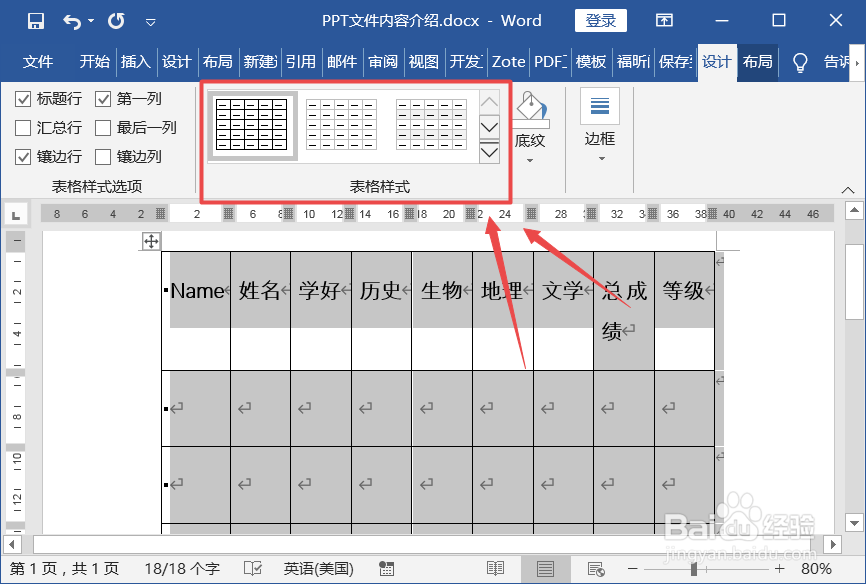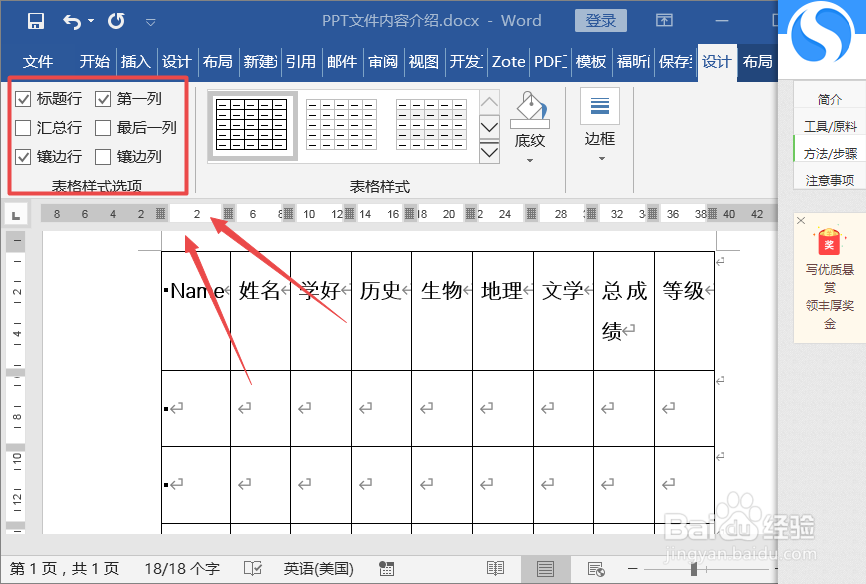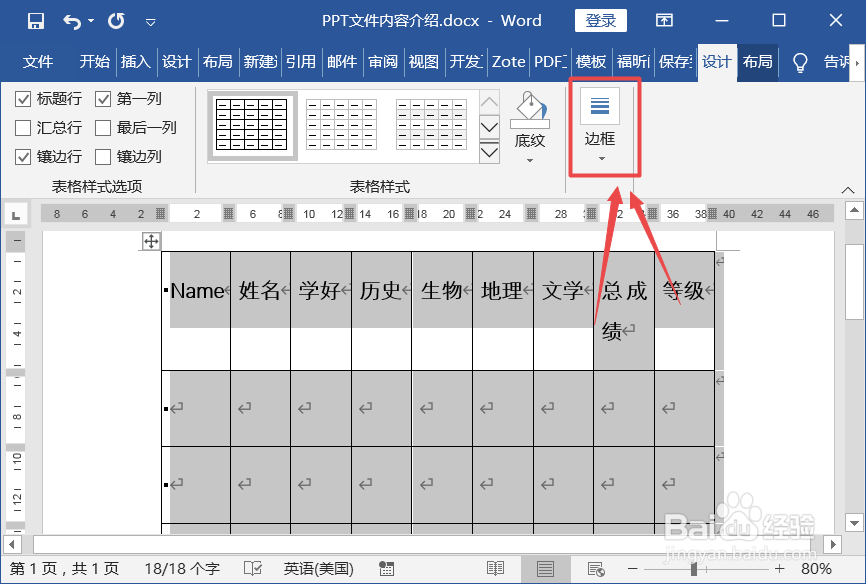word中表格的边框、底纹等样式怎么设置
1、打开文件或者新建。
2、点击【插入】功能进行插入。
3、选择【表格】根据需要插入表格。
4、点击【+】全选表格。
5、此时页面菜单区出现新的菜单,选择【设计】。
6、选择【表格样式】进行表格格式调整。
7、选择【表格样式选项】,可以进行表格细节调整。包括标题行等。
8、选择【底纹】,可以进行表格颜色调整。
9、点击【边框】,可以进行表格的边框线条格式调整。
10、点击确定,此时页面的表格格式调整成功。
声明:本网站引用、摘录或转载内容仅供网站访问者交流或参考,不代表本站立场,如存在版权或非法内容,请联系站长删除,联系邮箱:site.kefu@qq.com。
阅读量:89
阅读量:69
阅读量:65
阅读量:91
阅读量:83